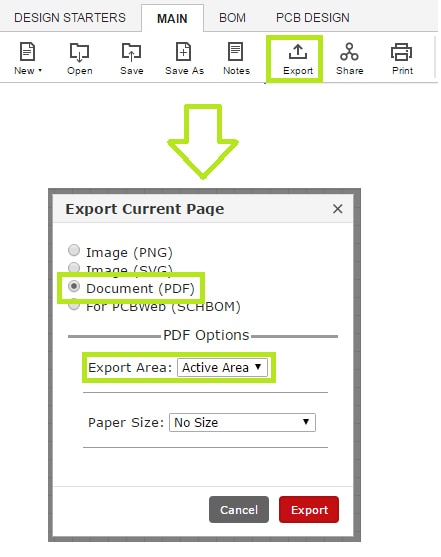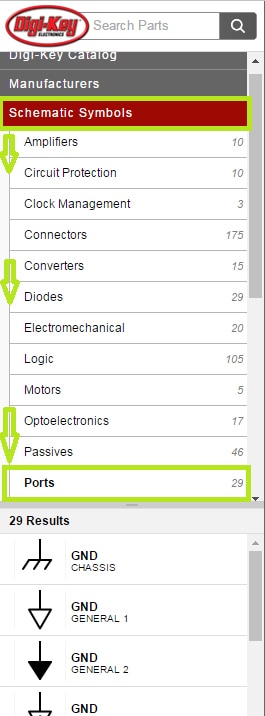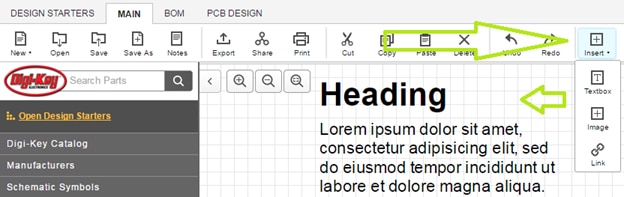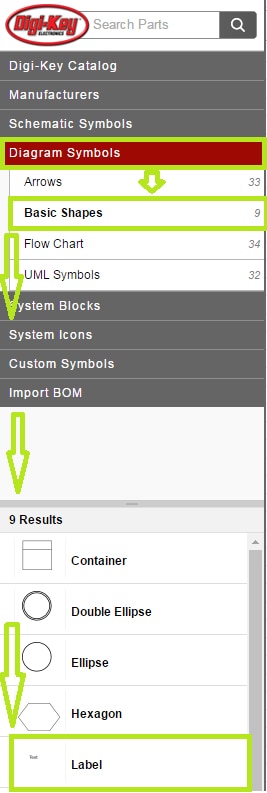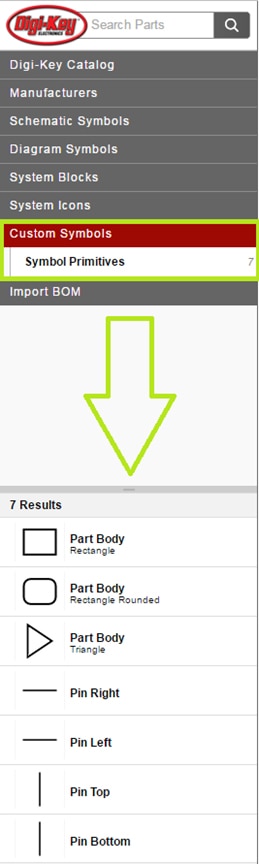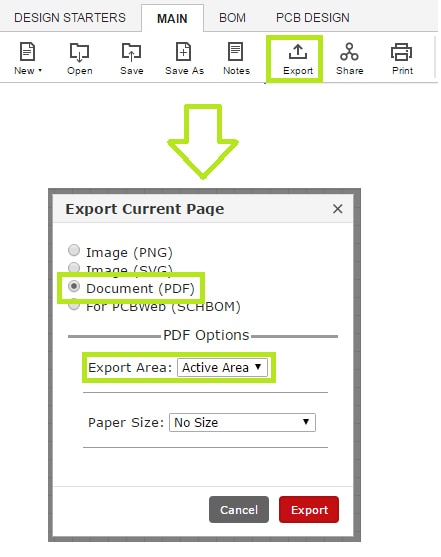問:Scheme-It 的費用多少? 有提供哪些授權選項?
答:Scheme-It 是免費工具,客戶可盡情享用,無需支付任何費用。 Scheme-It 無需「授權」,您可用來設計線路圖、流程圖、圖表以及您的營運或專案所需的任何項目,無需擔憂任何法律限制。 只要您不要試圖銷售 Scheme-It,就可安心使用。
問:我如何下載 Scheme-It 到我的電腦,以便隨處或離線使用?
答:客戶可在瀏覽器上免費使用 Scheme-It,僅需從 DigiKey 網站即可輕鬆開啟。 不過,此程式無法下載供離線使用。瀏覽器必須連上網際網路,才可在我們的伺服器上作業。
問:我要如何改變 Scheme-It 中電線的顏色? 我想要接地線和不同電壓軌使用不同的顏色。
答:很抱歉,目前 Scheme-It 尚無法變更電線的顏色。 電線可以進行標示 (如同其他零件),但無法變更顏色。
問:「接地」在哪裡? 我找不到!
答:Scheme-It 中將接地視為連接埠。 請進入 [線路圖符號 (Schematic Symbols)] > [連接埠 (Ports)],即可挑選接地選項。
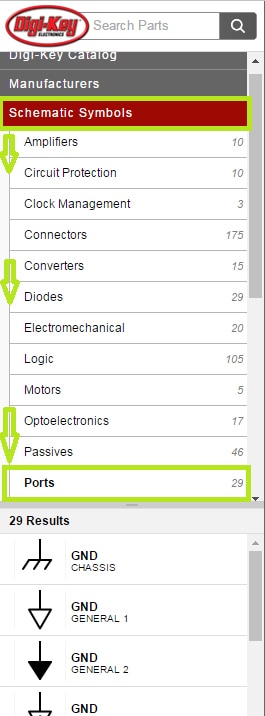
問:我如何在線路圖中加入文字?
答:有兩種方式可完成。 在最上方工具列中,[復原/取消復原 (Undo/Redo)] 彎曲箭頭圖示旁有個 [插入 (Insert)] 下拉圖示。 您可以使用此圖示在線路圖中插入圖片、超連結和文字方塊,且如同其他任何零件一樣,皆可調整尺寸並隨意移動。 目前此插入方法會出現文字方塊,顯示「HEADING」以及拉丁文內文。 如果您看見拉丁文,表示操作正確。
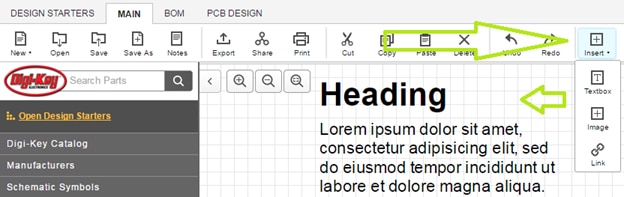
您也可使用 [圖表符號 (Diagram Symbols)] > [基本形狀 (Basic Shapes)] 中的 [標籤 (Label)] 項目,用途與 [插入] 文字方塊相似,但沒有拉丁文。 同樣的,標籤可以依照需求進行移動和調整大小。
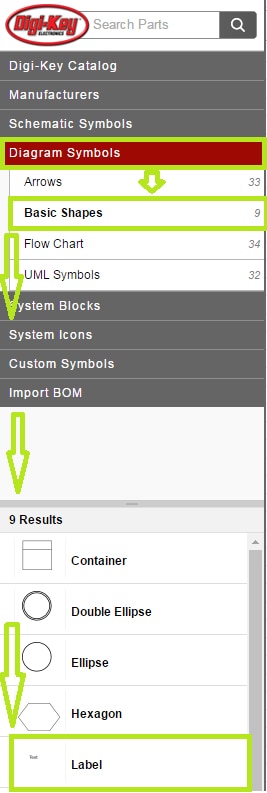
問:在哪裡可以找到適合我的 IC 的線路圖符號?
答:在 Scheme-It 中,大多數特定的 IC 沒有獨立圖示可以用於線路圖。 不過您可以用自訂符號系統打造獨特的 IC 圖示。 請進入 [自訂符號 (Custom Symbols)] > [原始符號 (Symbol Primitives)],您會看到不同形狀的零件主體,以及頂端/底部/左側/右側引腳。 您可以將主體拖曳至線路圖中,也可將引腳拉到自訂的零件主體上合適的位置。 您可透過這個系統打造幾乎任何所需的 IC 線路圖符號。
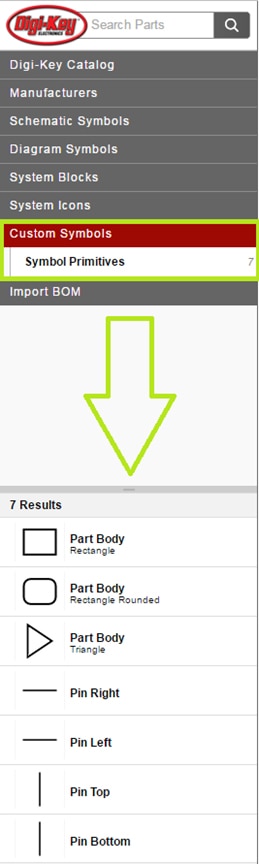
問:我要如何編輯「物件」?
答:Scheme-It 的所有物件都有 [屬性 (Properties)] 選單,並且會在程式介面的右側顯示與該物件相關的標籤。 可對電子元件命名、提供參考編號、調整數值,並有區塊可標示製造商、MPN、DKPN,也提供其他實用的小工具。 標示或是流程圖方塊等物件的字體和顏色可調整,亦可依照需求調整尺寸或翻轉。

問:我只想列印在 Scheme-It 中繪製的電路,該如何做? 我在列印時,印出一大張白紙,我的電路看起來像在角落的一團雜線!
答:目前並不建議直接用 Scheme-It 進行列印,除非您的電路非常龐大,會佔滿 Scheme-It 的整個繪圖區。 反之,建議您將線路圖匯出成 PDF 檔,然後再行列印。 請先透過 Scheme-It 頂端工具的 [匯出 (Export)] 命令,設定匯出成 [Document (文件 (PDF)],然後在 PDF 選項中,透過匯出區域 (Export Area) 下拉式選單,選擇「作用區 (Active Area)」。 如此 PDF 文件中就只有您的電路,而不會有 Scheme-It 的其他繪圖區,是最適合列印的作法。